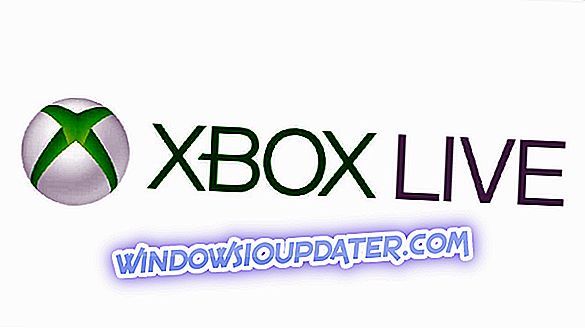At spille The Sims 4 kræver en masse arbejde, tid og engagement. Denne virkelige simulering udfordrer spillerne til at involvere deres karakterer i forskellige aktiviteter og opbygge langvarige relationer med andre Sims.
Efter at have investeret så meget energi og tid i spillet, er det sidste, som spillerne vil have, at støde på gemte problemer. Det er et sandt mareridt at ikke kunne gemme dine fremskridt efter at have spillet The Sims 4 i timevis.
Hver gang jeg spiller, klikker jeg på "Gem" det sparer, jeg går ud. Men når jeg vil spille igen, er min gemte familie eller reddede fremskridt ikke der. Alt jeg lavede er væk, og det skete omkring 10 gange, nogle gange sparer det, og jeg kan fortsætte på familierne som 2 eller 3 gange, men derefter efter 2 eller 3 gange er de væk igen. [...] Intet synes at fungere for mig.
The Sims 4: Sådan repareres gemme problemer og fejl
Sims 4 er et godt spil, men mange brugere rapporterede, at de ikke er i stand til at redde deres fremskridt. Dette kan være et stort problem, og når det drejer sig om at gemme problemer, her er nogle problemer, som brugerne rapporterede:
- Sims 4 spillet er i øjeblikket i en tilstand, hvor besparelse ikke er mulig . Dette er normalt ikke et stort problem, og hvis du støder på denne besked, skal du bare prøve at vente på et par minutter og forsøge at gemme igen.
- Sims 4 kan ikke gemme, ikke kunne gemme, gemmer ikke, gemme ikke - Der er forskellige besparelsesproblemer, som du kan opleve på din pc, men du bør kunne løse de fleste af dem ved at bruge en af vores løsninger.
- Sims 4 kan ikke gemme, mens sim ophører - Sommetider kan du få denne besked, mens du forsøger at gemme dit spil. Dette er ikke et problem, og faktisk er det faktisk en spilmekaniker, så du skal bare vente et par minutter, før du forsøger at gemme igen.
- Sims 4 gemmer ikke fejlkode 0 - Fejl 0 er en af de mest almindelige opsparingsfejl i The Sims 4. Hvis du støder på det, skal du fjerne mods og CC og kontrollere, om det løser problemet.
- The Sims 4 gemme fejl 510, 533, 532, 513, 536 - Dette er nogle andre fejl, der kan opstå, når du forsøger at gemme spillet. Du skal dog kunne løse dem med en af vores løsninger.
Løsning 1 - Kontrollér dit antivirusprogram

I nogle sjældne tilfælde kan dit antivirusprogram forårsage dette problem. Mange antivirusværktøjer har en mappebeskyttelsesfunktion, der beskytter systemmapper. Nogle gange vil denne funktion medføre problemer med The Sims 4, og du kan ikke gemme dit spil.
Du kan imidlertid løse dette problem ved blot at deaktivere mappebeskyttelsesfunktionen i dit antivirusprogram. Hvis det ikke hjælper, skal du muligvis deaktivere dit antivirus helt før du starter spillet. I værste fald måtte du måske fjerne dit antivirusprogram.
Hvis fjernelse af antivirus løser problemet, bør du overveje at overgå til en anden antivirusopløsning. Bitdefender er et godt antivirusprogram, og det har Gaming Mode-funktion, så det vil ikke forstyrre din pc i løbet af spillesessionerne.
Løsning 2 - Flyt din mods-mappe
Mange brugere bruger forskellige mods eller CC til at forbedre deres spil. Det kan dog nogle gange medføre problemer med at gemme, og hvis The Sims 4 ikke vil gemme, kan du overveje at fjerne visse mods eller CC.
For at finde ud af, hvilken mod eller CC der forårsager problemet, anbefales det at flytte dem fra deres mappe til Desktop eller en anden mappe på din pc. Du skal blot flytte alle dine mods til skrivebordet og kontrollere, om problemet stadig er der. Hvis ikke, flytter mods en efter en eller i satser til deres oprindelige placering.
Husk at du bliver nødt til at genstarte dit spil hver gang du flytter mod eller CC. Når du har fundet den problematiske mod, skal du fjerne den, og problemet bliver permanent løst.
Løsning 3 - Kontroller autosavefilen
Nogle gange kan din autosavefil forårsage denne og andre lignende fejl. Hvis du har dette problem, skal du kontrollere din autosavefil ved at gøre følgende:
- Gå til din gemme mappe i mappen Documents / Electronic Arts / Sims 4 og flyt filen slot_00000001.save . til dit skrivebord. Det er autosave-filen.
- Start spillet, gå til belastningsknappen på hovedskærmen, og prøv at indlæse et af dine spilfiler.
- Hvis belastningsknappen ikke er der, skal du starte et nyt spil.
- Spil spillet i et par minutter, gem det, gå ud af spillet.
- Gå tilbage til spillet, gå til load-knappen, og se om dine gemme spil er tilgængelige.
Hvis belastningsknappen ikke er der, kan du starte et nyt spil, men kan ikke bygge noget, eller ' Spillet undladt at gemme. Fejlkode: 0 ' Fejlmeddelelse opstår, når du forsøger at gemme spillet, følg disse instruktioner:
- Luk spillet, gå til Dokumenter / Electronic Arts / The Sims 4 / Cache og slet alle cache-filer.
- Flyt din gemmer mappe til dit skrivebord, start et nyt spil for at oprette en ny gemmappe.
- Flyt hvert gemt spil fra mappen på dit skrivebord til den nye. Flyt en mappe ad gangen og test for at se om nogen af dem stadig fungerer. Slottet slot_00000001.save er normalt synderen.
- The Sims 4 holder det seneste sparer du laver. Fjern .ver0 fra slutningen af den gemte spilfil, der har samme slotnummer som det, du lige har flyttet. Det skal nu ende kun i .save. Start så spillet og se om det laster og sparer dine fremskridt. Fortsæt med at prøve det med hvert slot nummer på gemme spil.
Løsning 4 - Reparér spillet

Hvis The Sims 4 ikke gemmer dine fremskridt, er problemet muligvis din installation. Ifølge brugerne kan installationen undertiden blive beskadiget, og det kan føre til dette og mange andre fejl. For at løse problemet skal du reparere dit spil.
Dette er ret simpelt, og du skal bare starte Oprindelse, find The Sims 4 og vælg Reparer spil valgmulighed fra menuen. Når reparationsprocessen er færdig, skal problemet løses permanent.
Få brugere rapporterede, at de skulle geninstallere Origin klient og derefter reparere spillet for at løse problemet, så i værste fald måtte du muligvis også prøve det.
Løsning 5 - Rengør dit register

En anden årsag til dette problem kan være dit register. Hvis der er nogen dårlige poster i dit registreringsdatabase, kan de nogle gange forstyrre dit system og forårsage, at disse og andre fejl opstår. For at løse problemet skal du finde og fjerne disse registreringsdatabaser.
Dette kan være ret svært at gøre manuelt, derfor er det altid bedre at bruge et dedikeret værktøj som CCleaner . Dette værktøj vil scanne din registreringsdatabase og fjerne eventuelle korrupte poster med lethed. Når du har kørt dette værktøj, skal du starte The Sims 4 igen og kontrollere, om problemet stadig er der.
Løsning 6 - Slet originale / sims 4 cachefiler
Over tid ophobes disse filer forældede eller beskadigede data og kan forårsage forskellige problemer. Her er hvor du kan finde origin cache-filerne:
- Oprindelsesmappe i C: \ Users \\ AppData \ Local \
- Oprindelsesmappe i C: \ Users \ \ AppData \ Roaming
- Gå til Dokumenter / Elektronisk kunst / The Sims 4 / cache > Slet alle cache-filer.
Hvis du ikke kan se nogen filer på disse steder, skal du fjerne dem. Gå til søgemenuen, skriv mappen og vælg derefter Vis skjulte filer og mapper fra søgeresultaterne.
Du kan også få adgang til lokale og roamingmapper ved at gøre følgende:
- Tryk på Windows-tast + R for at åbne dialogboksen Kør.
- For at få adgang til Roaming- mappen skal du indtaste % appdata% og trykke på Enter eller klikke på OK .

- For at få adgang til lokalmappen, skriv % localappdata% og klik på OK

Løsning 7 - Deaktiver for nylig installerede programmer
Tredjepartsprogrammer kan forstyrre dit spil og forårsage mange problemer. Hvis The Sims 4 ikke vil gemme overhovedet, kan problemet være en tredjepartsprogram. For at løse problemet, anbefales det at finde og fjerne det problematiske program ved hjælp af afinstalleringssoftwaren.
Disse applikationer er specielt designet til at fjerne software, og hvis du leder efter en god afinstallationssoftware, foreslår vi at du overvejer Revo Uninstaller . Når du har fjernet den problematiske applikation med dette værktøj, skal problemet løses.
Løsning 8 - Flyt indstillingsfil
Ifølge brugerne, hvis The Sims 4 ikke vil gemme, kan problemet være din options.ini- fil. For at løse problemet, anbefales det at finde denne fil og flytte den til skrivebordet. Det gør du ved at følge disse trin:
- Gå til Dokumenter katalog og find The Sims 4 mappen.
- Der skal du se options.ini- filen til rådighed.
- Flyt options.ini- filen til dit skrivebord og prøv at starte spillet igen.
Hvis alt fungerer fint efter start af spillet, betyder det at options.ini-filen var problemet.
Løsning 9 - Aktivér onlineadgang og brug Gem som funktion
Hvis The Sims 4 ikke gemmer, kan du muligvis løse problemet ved hjælp af denne hurtige og enkle løsning. Ifølge brugerne har de kun aktiveret Online Access i menuen Andre valgmuligheder .
Ud over at aktivere denne mulighed skal du sørge for at bruge Gem som mulighed for at gemme dit spil. Flere brugere rapporterede, at denne metode fungerede for dem, så vi opfordrer dig til at prøve det.
Vi håber, at disse løsninger har hjulpet dig med at løse gemme problemer i The Sims 4. Hvis du har fundet ud af andre løsninger til at rette op på gemme spilfejl, skal du se fejlfindingstrinnene i kommentarfeltet nedenfor.